Потеря доступа к электронной почте может быть особенно неприятной ситуацией. Особенно, если это ваш основной почтовый ящик на Mail.ru. Однако, не стоит паниковать - восстановить доступ можно быстро и без особых усилий. В этой статье мы подробно расскажем, как вернуть доступ к своему аккаунту на Mail.ru.
Перед тем, как начать процесс восстановления доступа, необходимо спокойно оценить ситуацию и проанализировать возможные причины потери доступа. В большинстве случаев это связано с забытым паролем или взломом аккаунта. В любом случае, Mail.ru предоставляет удобные инструменты для восстановления доступа и обеспечения безопасности вашей электронной почты.
Для начала, откройте страницу входа на Mail.ru и кликнете на ссылку "Забыли пароль?". После этого вам будет предложено ввести адрес электронной почты, который связан с потерянным аккаунтом. Введите адрес и нажмите на кнопку "Восстановить доступ".
После этого вам придет письмо на вторичный адрес, который вы указали при регистрации или использовали для восстановления доступа. В письме будет содержаться ссылка для сброса пароля. Перейдите по этой ссылке и следуйте инструкциям на экране, чтобы задать новый пароль для вашего аккаунта. Не забудьте использовать надежный пароль, чтобы обеспечить безопасность вашего аккаунта в будущем.
Поздравляю! Вы успешно восстановили доступ к своему аккаунту на Mail.ru. Теперь вы можете снова пользоваться своей электронной почтой и наслаждаться всеми преимуществами сервиса Mail.ru.
Как установить новый пароль для аккаунта на Mail.ru

Если вы забыли свой пароль от аккаунта на Mail.ru или хотите установить новый пароль по другим причинам, следуйте этим шагам:
- Откройте страницу входа на Mail.ru.
- Нажмите на ссылку "Забыли пароль?".
- На следующей странице введите адрес электронной почты, связанный с вашим аккаунтом, и нажмите кнопку "Далее".
- Вы можете выбрать, какой способ подтверждения личности вам удобнее: по электронной почте или по номеру телефона, указанному при регистрации.
- Если вы выбрали подтверждение по электронной почте, проверьте вашу почту и найдите письмо от Mail.ru. Откройте письмо и следуйте инструкциям внутри, чтобы установить новый пароль.
- Если вы выбрали подтверждение по номеру телефона, вам будет отправлено SMS-сообщение с кодом подтверждения. Введите этот код на странице восстановления пароля и следуйте инструкциям для установки нового пароля.
- После успешной смены пароля вы сможете использовать новый пароль для входа в свой аккаунт на Mail.ru.
Убедитесь, что выбранный вами новый пароль надежный и состоит из комбинации букв, цифр и специальных символов. Это поможет защитить ваш аккаунт от несанкционированного доступа.
Что делать, если забыли пароль от почтового ящика

Восстановить доступ к почтовому ящику на Mail.ru, если вы забыли пароль, можно следуя этой пошаговой инструкции:
- Шаг 1: Откройте главную страницу Mail.ru и нажмите на ссылку "Восстановление доступа" рядом с полем входа.
- Шаг 2: В появившемся окне введите свой номер телефона или адрес электронной почты, связанный с учетной записью.
- Шаг 3: Проверьте свои контактные данные и выберите удобный для вас способ восстановления доступа: через SMS-сообщение, электронную почту или с помощью вопроса безопасности.
- Шаг 4: Введите код подтверждения, который будет отправлен на ваш номер телефона или адрес электронной почты.
- Шаг 5: Создайте новый пароль для вашей учетной записи и сохраните его в надежном месте.
- Шаг 6: Попробуйте войти в свою учетную запись с новым паролем и убедитесь, что доступ восстановлен успешно.
Обратите внимание, что процедура восстановления доступа может отличаться в зависимости от конкретных настроек вашей учетной записи Mail.ru. Если определенные шаги не сработали, рекомендуется обратиться в службу поддержки Mail.ru для получения дополнительной помощи.
Как восстановить доступ через телефонный номер
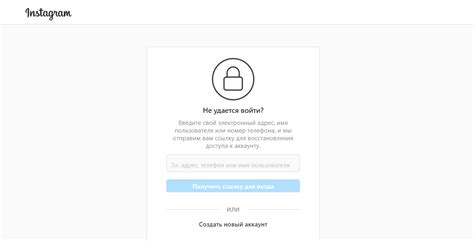
Если вы забыли пароль от своего аккаунта на Mail.ru, но помните свой телефонный номер, вы можете восстановить доступ к аккаунту с помощью этого номера. Вот пошаговая инструкция:
Шаг 1: Перейдите на страницу восстановления доступа по ссылке https://account.mail.ru/password/restore
Шаг 2: Введите свой телефонный номер в поле "Номер телефона" и нажмите кнопку "Продолжить".
Шаг 3: На указанный номер будет отправлено SMS-сообщение с кодом подтверждения. Введите полученный код в поле "Код подтверждения" и нажмите кнопку "Продолжить".
Шаг 4: Введите новый пароль для вашего аккаунта два раза в поля "Новый пароль" и "Подтвердите новый пароль".
Шаг 5: Нажмите кнопку "Сохранить" чтобы подтвердить изменение пароля.
Поздравляю! Теперь вы можете использовать свой аккаунт на Mail.ru с новым паролем.
Как использовать дополнительную почту для восстановления
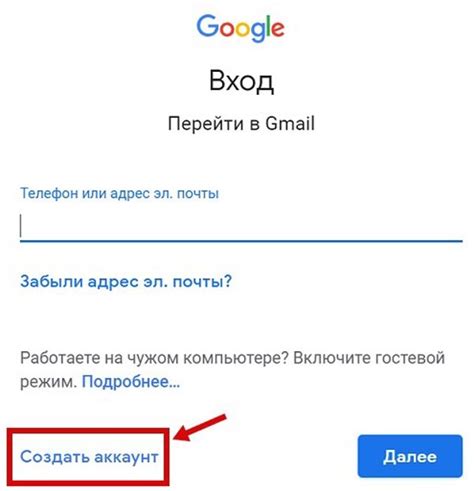
Если вы настроили дополнительную почту для вашего аккаунта на Mail.ru, вы можете использовать ее для восстановления доступа в случае утери пароля или заблокировки аккаунта.
Для этого следуйте следующим шагам:
- Откройте страницу входа на сайт Mail.ru и нажмите на ссылку "Забыли пароль?"
- В появившемся окне выберите опцию "Восстановить доступ через дополнительную почту".
- Введите адрес вашей дополнительной почты, который вы указывали при настройке аккаунта.
- На указанный адрес будет отправлено письмо с инструкциями по восстановлению доступа.
- Откройте письмо и следуйте указанным в нем действиям, чтобы сменить пароль и восстановить доступ к аккаунту.
Важно помнить, что адрес дополнительной почты должен быть верным и актуальным, чтобы вы могли получить важные уведомления и инструкции от Mail.ru. Также рекомендуется регулярно обновлять пароль и не использовать одинаковые пароли для разных аккаунтов.
Примечание: Если вы забыли адрес дополнительной почты или не можете получить к нему доступ, обратитесь в службу поддержки Mail.ru для помощи в восстановлении доступа к вашему аккаунту.
Что делать, если был взломан аккаунт
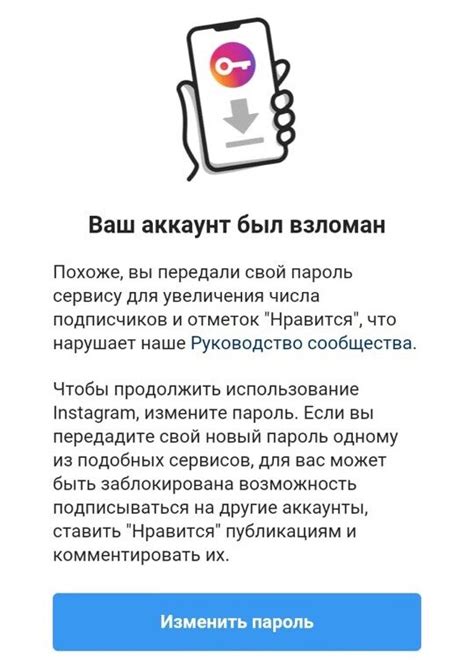
Если вы обнаружили, что ваш аккаунт на Mail.ru был взломан, немедленно примите следующие шаги:
1. Измените пароль
Первым делом, смените пароль от своего аккаунта на Mail.ru. Вы можете сделать это, перейдя в настройки своего аккаунта и выбрав пункт "Сменить пароль". При выборе нового пароля, рекомендуется использовать сложную комбинацию символов, чтобы уменьшить риск повторного взлома.
2. Проверьте наличие вредоносного ПО на своем устройстве
Взлом аккаунта может быть следствием наличия вредоносной программы на вашем устройстве. Произведите полное сканирование своего компьютера или мобильного устройства с помощью антивирусного ПО, чтобы обнаружить и удалить вредоносные программы. Также необходимо обновить операционную систему и все используемые программы.
3. Свяжитесь с службой поддержки
После изменения пароля и очистки устройства от вредоносного ПО, обратитесь в службу поддержки Mail.ru, чтобы сообщить о взломе аккаунта. Укажите все подробности: когда вы обнаружили взлом, какие действия предпринимали для восстановления доступа, какие изменения были внесены в ваш аккаунт в результате взлома и прочее.
4. Усилите защиту аккаунта
После восстановления доступа к аккаунту, рекомендуется принять дополнительные меры по его защите. Включите двухфакторную аутентификацию для дополнительного уровня безопасности. Также регулярно проверяйте активность своего аккаунта и никогда не открывайте подозрительные ссылки или прикрепленные файлы в письмах.
Как обратиться в службу поддержки Mail.ru для восстановления аккаунта

- Шаг 1. Перейдите на официальный сайт Mail.ru и нажмите на ссылку "Войти".
- Шаг 2. Введите свой адрес электронной почты, который необходимо восстановить, и нажмите на кнопку "Далее".
- Шаг 3. Введите последний пароль, который помните, для этого аккаунта и нажмите на кнопку "Далее".
- Шаг 4. Если вы не помните пароль, выберите опцию "Забыли пароль?" и нажмите на кнопку "Далее".
- Шаг 5. Введите код с картинки или получите смс-подтверждение, чтобы подтвердить, что вы владелец аккаунта.
- Шаг 6. Для получения дополнительной помощи, выберите опцию "Связаться с поддержкой" и нажмите на кнопку "Далее".
- Шаг 7. Опишите проблему с доступом к аккаунту, заполнив все необходимые поля.
- Шаг 8. Если у вас есть доказательства, что вы являетесь владельцем аккаунта (например, скриншоты ранее отправленных сообщений), прикрепите их к обращению.
- Шаг 9. Проверьте все данные перед отправкой и нажмите на кнопку "Отправить".
После отправки запроса в службу поддержки Mail.ru ожидайте ответа на указанную вами контактную информацию. Обычно этот процесс занимает от нескольких часов до нескольких дней. Будьте внимательны при указании контактных данных, чтобы вы могли получить ответ от службы поддержки.